Table of Contents
Установка #
Видео-инструкция от Art Radio:
Локализация является модпаком для плагина Penumbra. Установка выполняется в 3 шага:
1. Установка XIVLauncher #
О лаунчере #

XIVLauncher — это неофициальный лаунчер FINAL FANTASY XIV с открытым исходным кодом. Он направлен на улучшение в скорости работы по сравнению с официальным лаунчером. Его плюсы:
- Возможность запоминать пароль (вход по одноразовому паролю тоже поддерживается)
- Более быстрое обновление игры за счёт параллельной загрузки файлов патча
- Более быстрая починка файлов игры за счёт загрузки только испорченных файлов, а не всей игры
- Dalamud — система внутриигровых плагинов, которые улучшают и расширяют игровой процесс
Penumbra является как раз плагином для Dalamud, потому для игры на русском языке её нужно запускать через XIVLauncher.
Если у вас остались вопросы касательно XIVLauncher, обратитесь к FAQ.
Если вы уже используете XIVLauncher, то убедитесь в нём, что игра стоит на английском языке и Dalamud включён, после чего переходите сразу к шагу 2.
Инструкция #
Перейдите на сайт XIVLauncher (https://goatcorp.github.io/) и нажмите Download XIVLauncher.
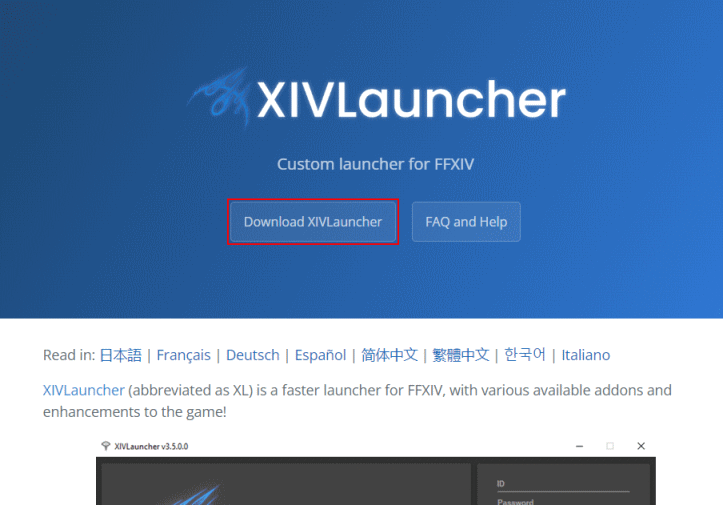
Под списком изменений нажмите Assets и загрузите установщик Setup.exe.
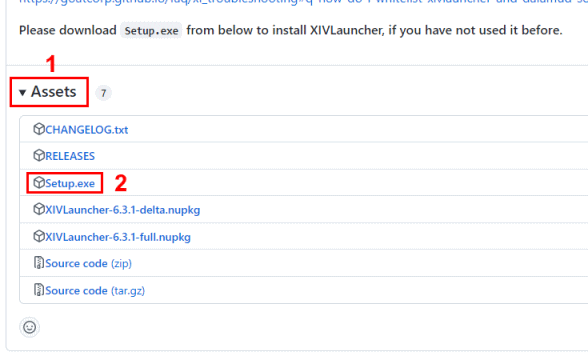
В появившемся окне требуется указать, куда установлена игра. Если вы не меняли место установки FINAL FANTASY XIV, то по умолчанию путь следующий:
- версия Steam —
C:\Program Files (x86)\Steam\steamapps\common\FINAL FANTASY XIV Online - версия не Steam —
C:\Program Files (x86)\SquareEnix\FINAL FANTASY XIV - A Realm Reborn
Если у вас версия Steam, то нужно вдобавок пометить галочку Включить интеграцию со Steam.
Нажмите Далее.
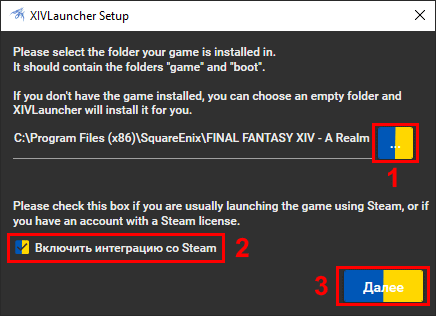
Выберите обязательно английский язык игры и нажмите Далее. Локализация работает за счёт замены именно английских файлов игры.
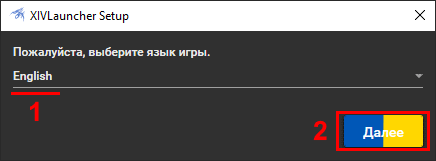
Поставьте галочку напротив Включить Dalamud и нажмите Далее.
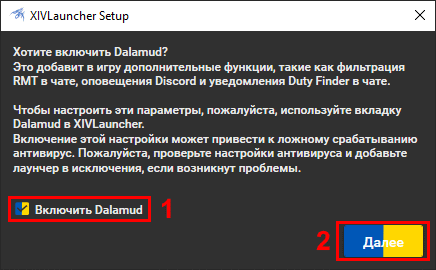
XIVLauncher установлен.
В поля Username и Пароль требуется ввести логин и пароль от вашего аккаунта SQUARE ENIX (не Steam!).
Если хотите сразу входить в игру без ввода пароля, то поставьте галочку напротив Автоматический вход.
Если вы используете двухфакторную авторизацию, то поставьте галочку напротив Одноразовый пароль.
Если у вас Steam-версия, то нужно пометить галочку напротив Аккаунт Steam.
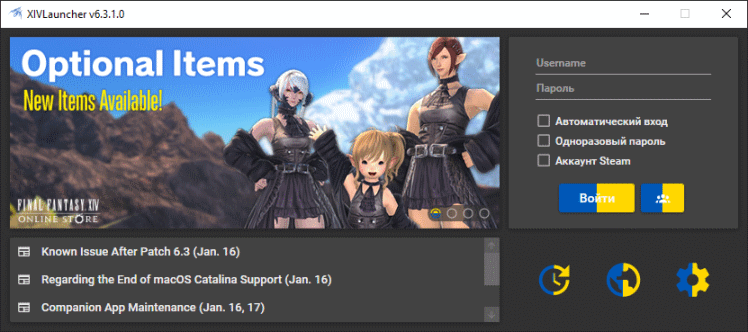
Если вы не купили игру и играете во Free Trial, то нужно перейти в Настройки (значок шестерёнки). Оттуда перейдите во вкладку Настройки игры, поставьте галочку напротив Using free trial account и нажмите справа-внизу галочку для сохранения.
После того, как купите игру, не забудьте убрать эту галочку, иначе всё равно будет запускаться Free Trial.
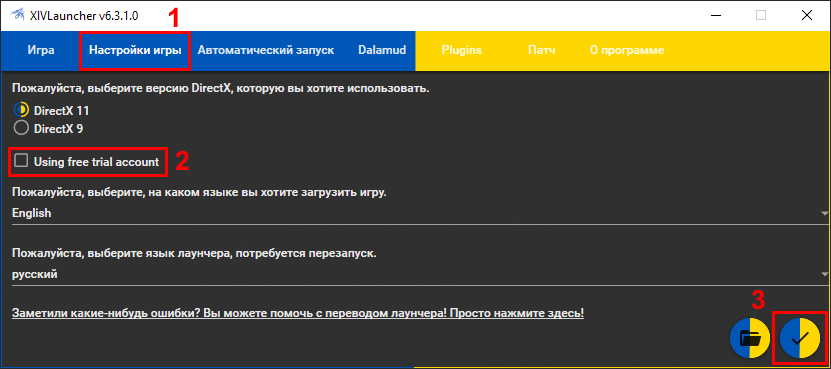
Если вы в первый раз запускаете игру, купленную в Steam, то это нужно сделать сначала через официальный лаунчер, чтобы совершить привязку вашего аккаунта Steam к вашему аккаунту SQUARE ENIX.
Если вы хотите запускать XIVLauncher прямо из Steam, чтобы иметь оверлей Steam и чтобы Steam продолжал считать наигранные вами часы, то выполните шаги из FAQ разработчика: https://goatcorp.github.io/faq/xl_troubleshooting#q-whats-the-deal-with-steam-support.
2. Установка Penumbra #
О плагине #
Penumbra — это плагин Dalamud, который загружает моды в FINAL FANTASY XIV. Он является логическим продолжением TexTools. В нём возможно:
- Устанавливать моды, не перезаписывая оригинальные файлы игры
- Отключать и включать моды без перезапуска игры *
- Менять порядок загрузки модов для разрешения конфликтов между ними
- (Для разработчиков) Напрямую изменять файлы мода и сразу видеть изменения в игре
* Для нашей локализации требуется перезапускать игру, так как она заменяет файлы, которые загружаются только 1 раз при запуске игры. Однако для модов на модели, текстуры, анимации и пр. игру действительно не нужно перезапускать.
Если вы уже используете Penumbra, то переходите к шагу 3.
Инструкция #
Инструкция в оригинале от разработчика: https://github.com/xivdev/Penumbra#installing. Здесь приводим более подробную инструкцию в картинках, но её суть идентична оригинальной инструкции.
Запустите игру через XIVLauncher и перейдите в Настройки Dalamud.
Если вы уже вошли в игру за персонажа, то в эти настройки можно попасть через меню на клавише Esc.
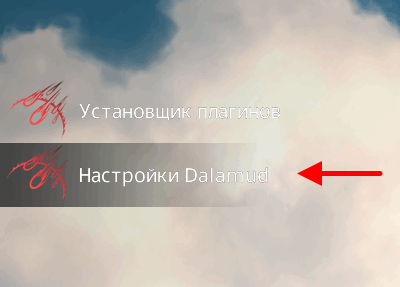
Перейдите во вкладку Экспериментальные, прокрутите немного вниз, дождитесь отсчёта таймера предупреждения и нажмите «Ok, I have read and understood this warning».
Перевод предупеждения:
ПОЖАЛУЙСТА, ПРОЧИТАЙТЕ ЭТО!
Мы не можем нести ответственность за кастомные плагины и репозитории.
Если кто-то говорит Вам что-либо скопировать/вставить сюда, то вполне возможно, что Вас разводят или обманывают.
Плагины имеют полный контроль над Вашим ПК, как и другие программы, и могут навредить или вызывать вылеты у игры.
Они могут удалить Вашего персонажа, украсть Вашу FC (прим. пер. Free Company / Вольная Компания) или аккаунт Discord и даже вовсе уничтожить Ваш дом.
Пожалуйста, будьте абсолютно уверены, что Вы устанавливаете плагины только от тех разработчиков, которым доверяете.Разработчикам Penumbra доверять можно, этим плагином пользуется огромное количество людей для установки модов.
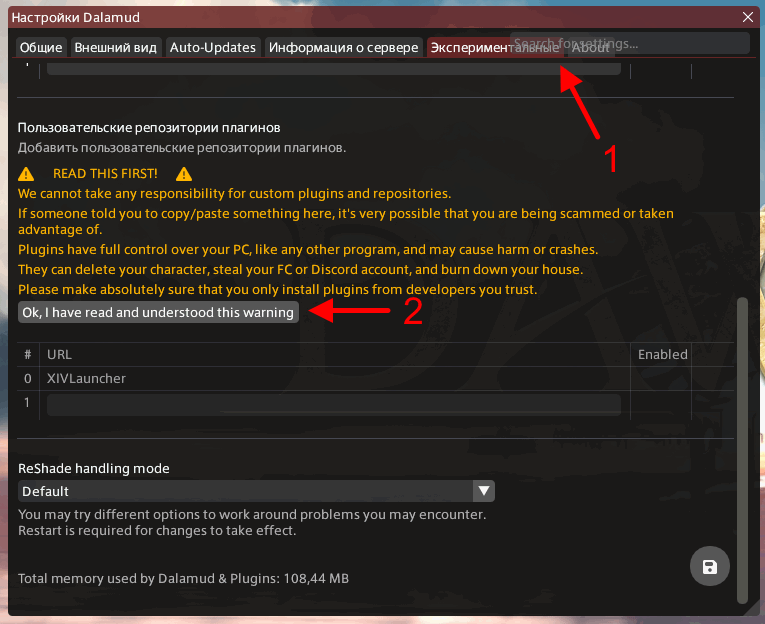
В пользовательских репозиториях плагинов вставьте следующий URL (в нём хранится плагин Penumbra):
https://raw.githubusercontent.com/Ottermandias/SeaOfStars/main/repo.json
Добавьте добавленный репозиторий и нажмите иконку дискеты для сохранения.
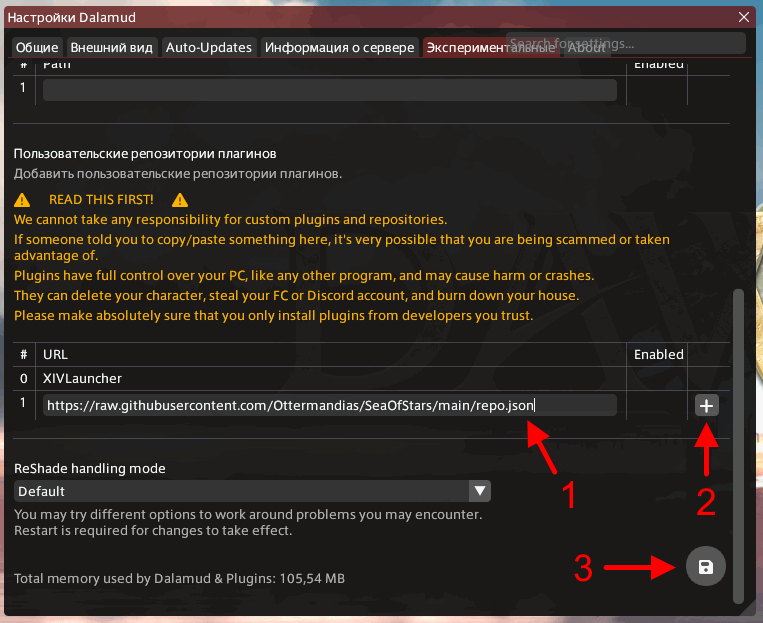
После этого Penumbra появится в общем списке плагинов. Чтобы попасть в него, нажмите на Установщик плагинов (или Плагины Dalamud в меню клавиши Esc, будучи в игре).

В строке поиска начните вводить penumbra, выделите плагин и нажмите Установить.
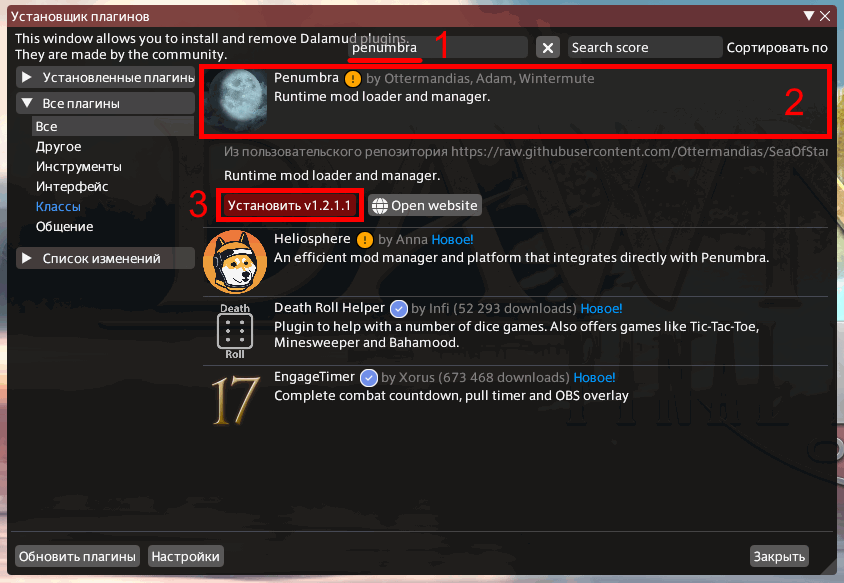
Плагин Penumbra установлен.
После его установки появится пара новых окон. Один из них с заголовком Penumbra Changelog — это список изменений Penumbra. Для его закрытия нажмите внизу Understood.
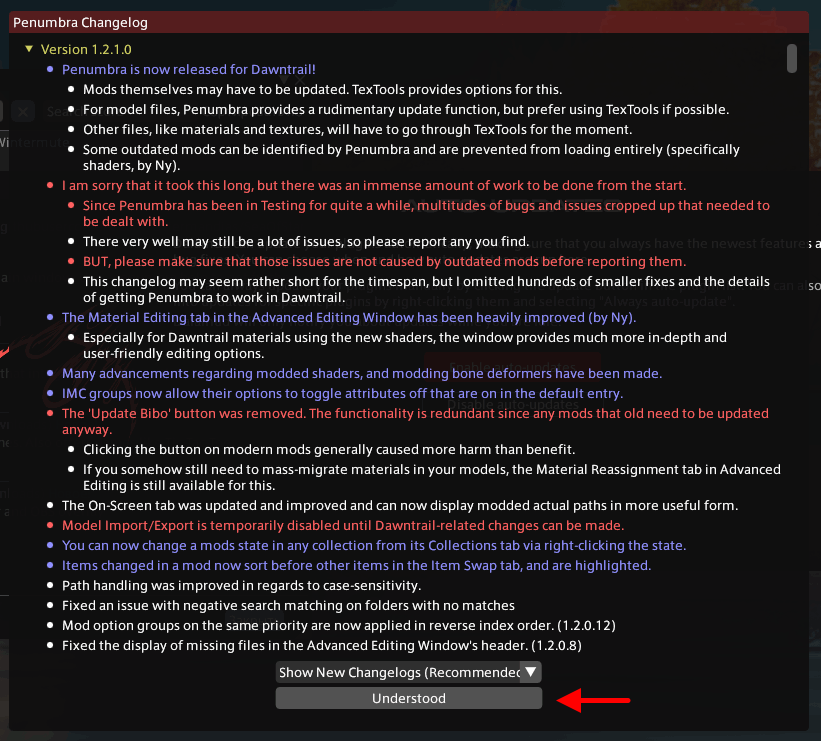
Другое — окно приветствия Dalamud. Нажимайте на Next, по пути выберите Enable Auto-updates, чтобы автоматически получать обновления плагинов, в конце нажмите на Close.
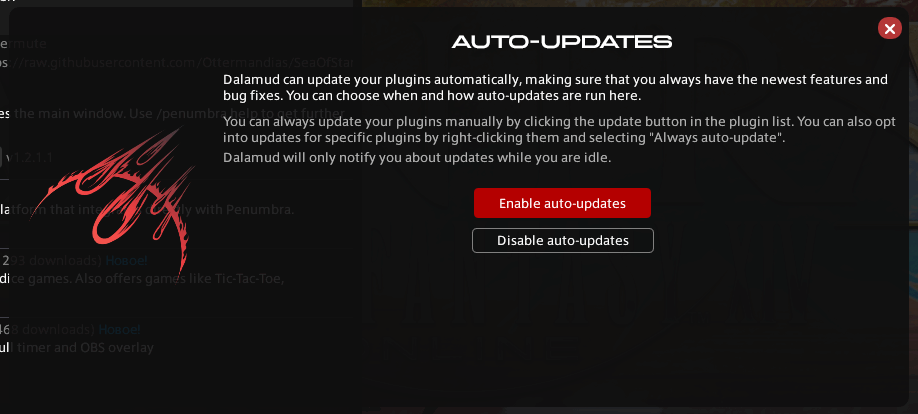
Теперь требуется настроить плагин Penumbra. Для этого нужно открыть его настройки. Это можно сделать одним из следующих способов:
- Главный экран — в меню Dalamud’а выбрать Manage Penumbra
- Список плагинов — выделить Penumbra и нажать на кнопку с шестерёнкой
- В игре — ввести в чате команду
/penumbra
Так как мы сейчас на главном экране, откройте настройки Penumbra первым способом.
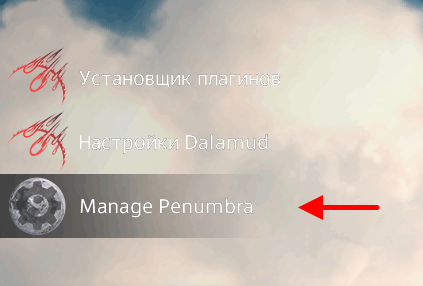
Появится окно с настройками Penumbra. В первый раз будет показано обучение о том, как пользоваться Penumbra. При желании прочтите и пройдите обучение либо пропустите его, нажав Skip Tutorial.
Для установки модов в Penumbra требуется указать папку, куда эти моды будут распаковываться. Во вкладке Settings нажмите иконку папки напротив Root Directory.
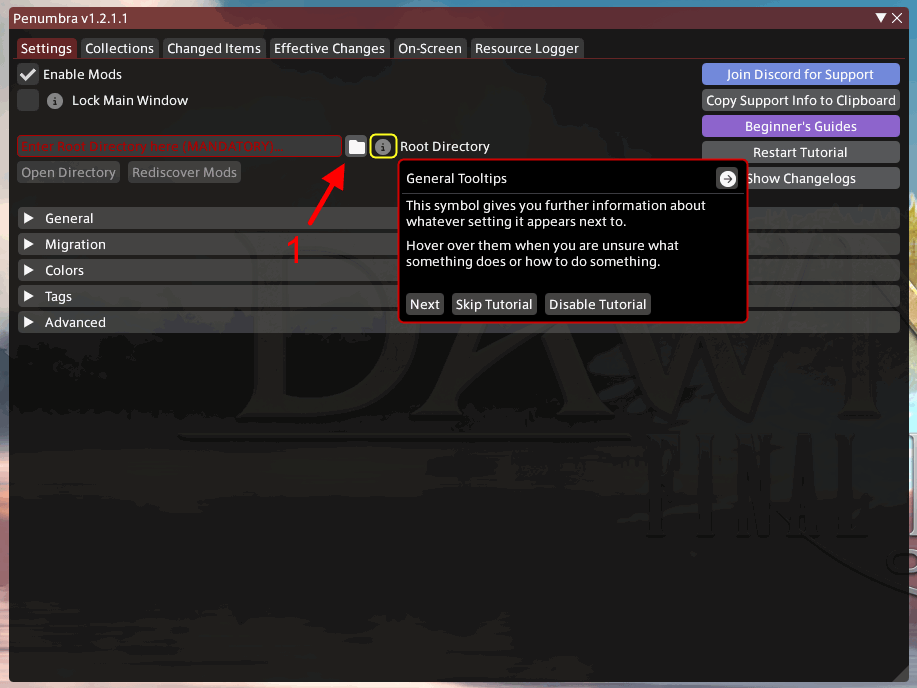
В появившемся окне выберите слева диск, на который установлена игра. Создайте папку с названием FFXIVMods, выделите её и нажмите Ok.
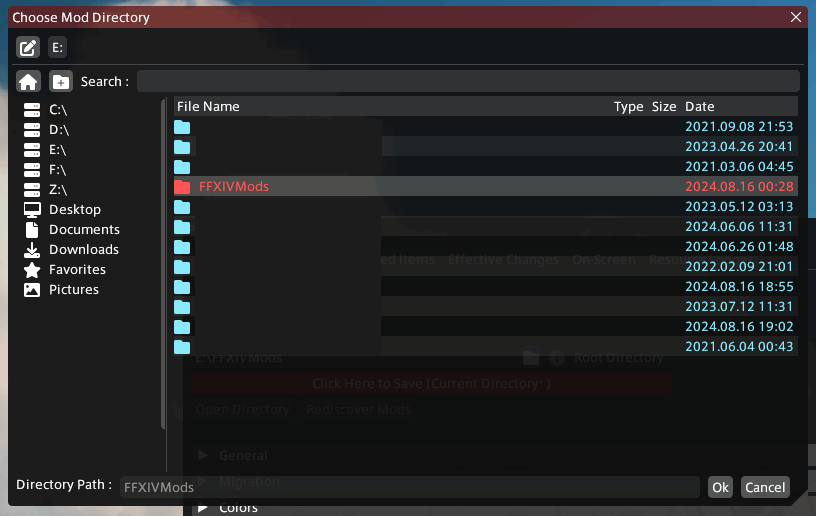
Если вы хотите иметь папку с модами в другом месте, то имейте в виду, что к её расположению есть следующие требования:
- Длина пути не должна превышать 64 символа
- На Windows плагин разрешит поставить более длинный путь, но это не рекомендуется
- Папка должна быть на диске, который не медленнее, чем диск, на который установлена игра
- Путь должен содержать только латинские символы и спецсимволы
Для сохранения выбранного пути нажмите красную кнопку.
Также требуется раскрыть меню Advanced и пометить галочкой настройку Wait for Plugins on Startup.
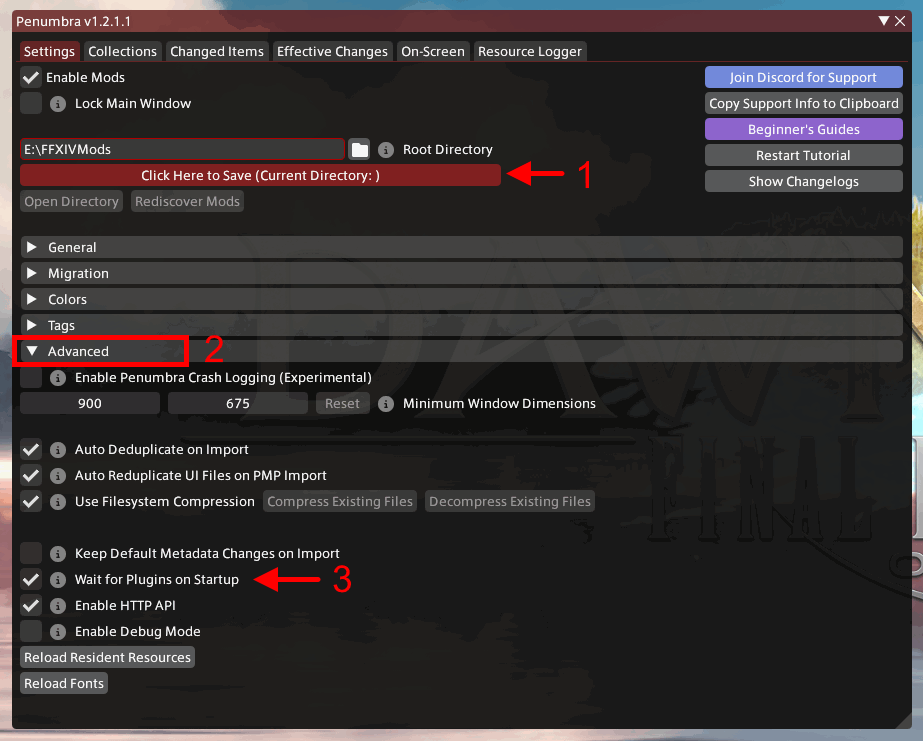
Penumbra готова к установке модов.
3. Установка модпака #
Шаг 1. Скачайте модпак здесь: https://xivrus.ru/download.
Далее в игре перейдите в настройки Penumbra.
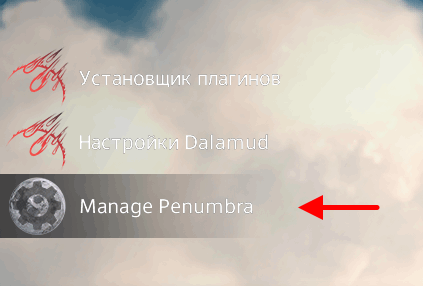
Шаг 2. Во вкладке Mods нажмите кнопку импорта модпака.
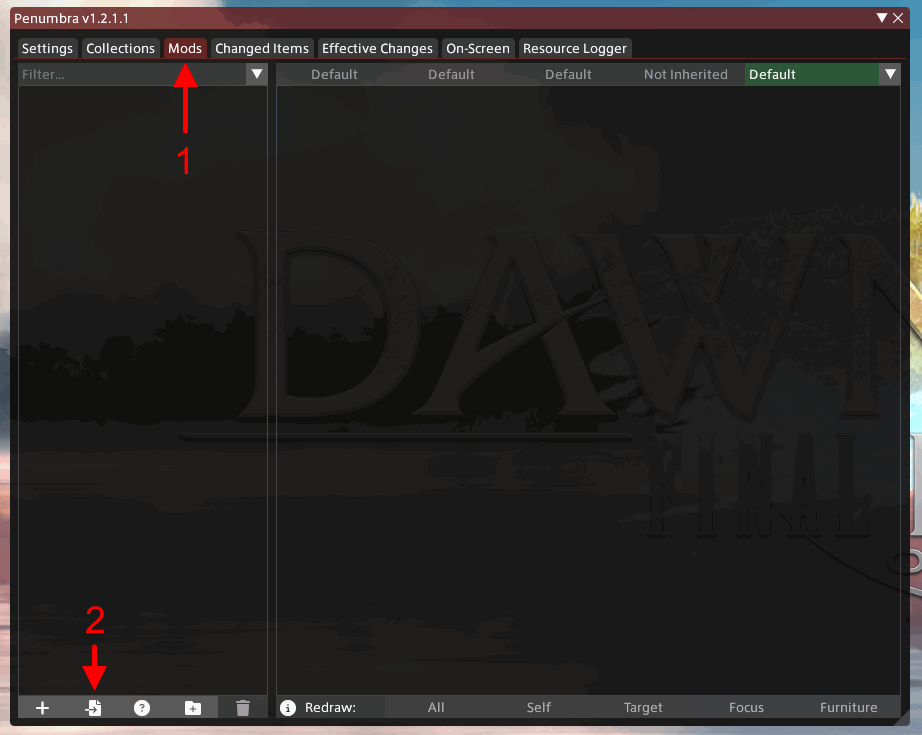
Шаг 3. В появившемся окне укажите на скачанный модпак и нажмите Ok.
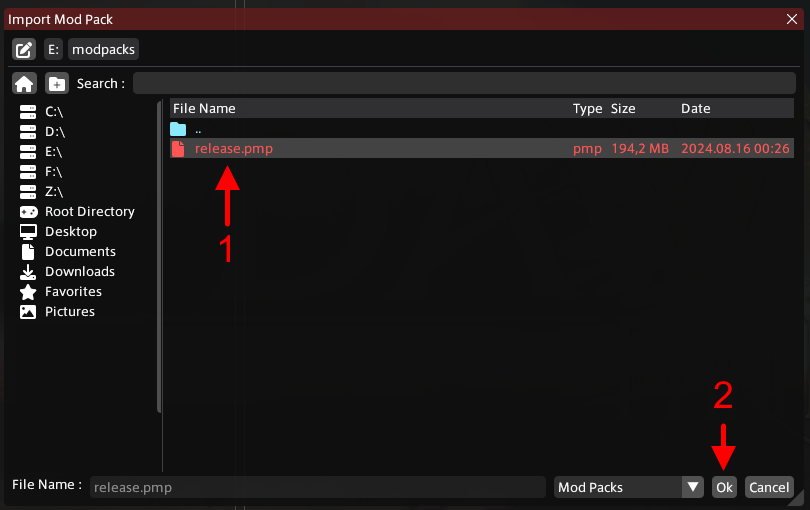
Шаг 4. Дождитесь распаковки модпака, после чего нажмите Close.
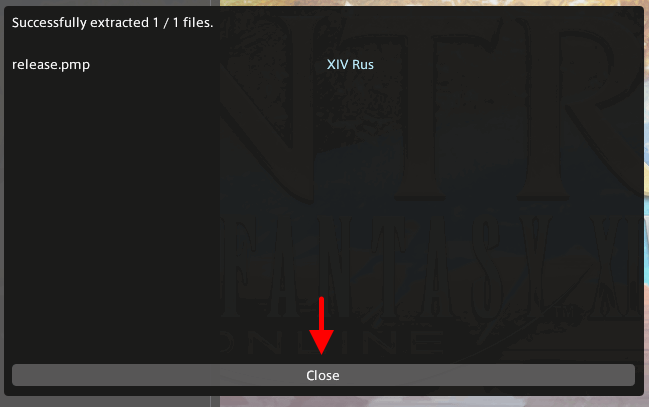
Шаг 5. Включите модпак и перезапустите игру.
Если Вы уже вошли в игру за своего персонажа, то можно быстро перезапустить игру с помощью команды /xlrestart.
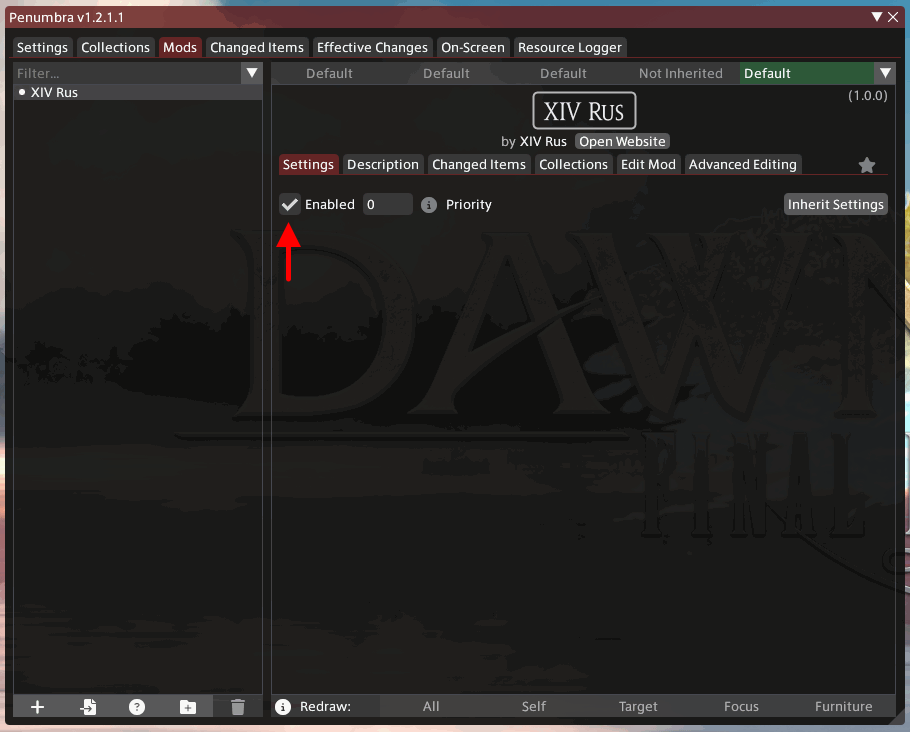
Готово.
Локализация успешно установлена, если главный экран игры на русском языке. Текущую версию перевода можно видеть вверху главного экрана после слов «XIV Rus» и в Penumbra справа-вверху информации о модпаке (видно на предыдущем скриншоте).
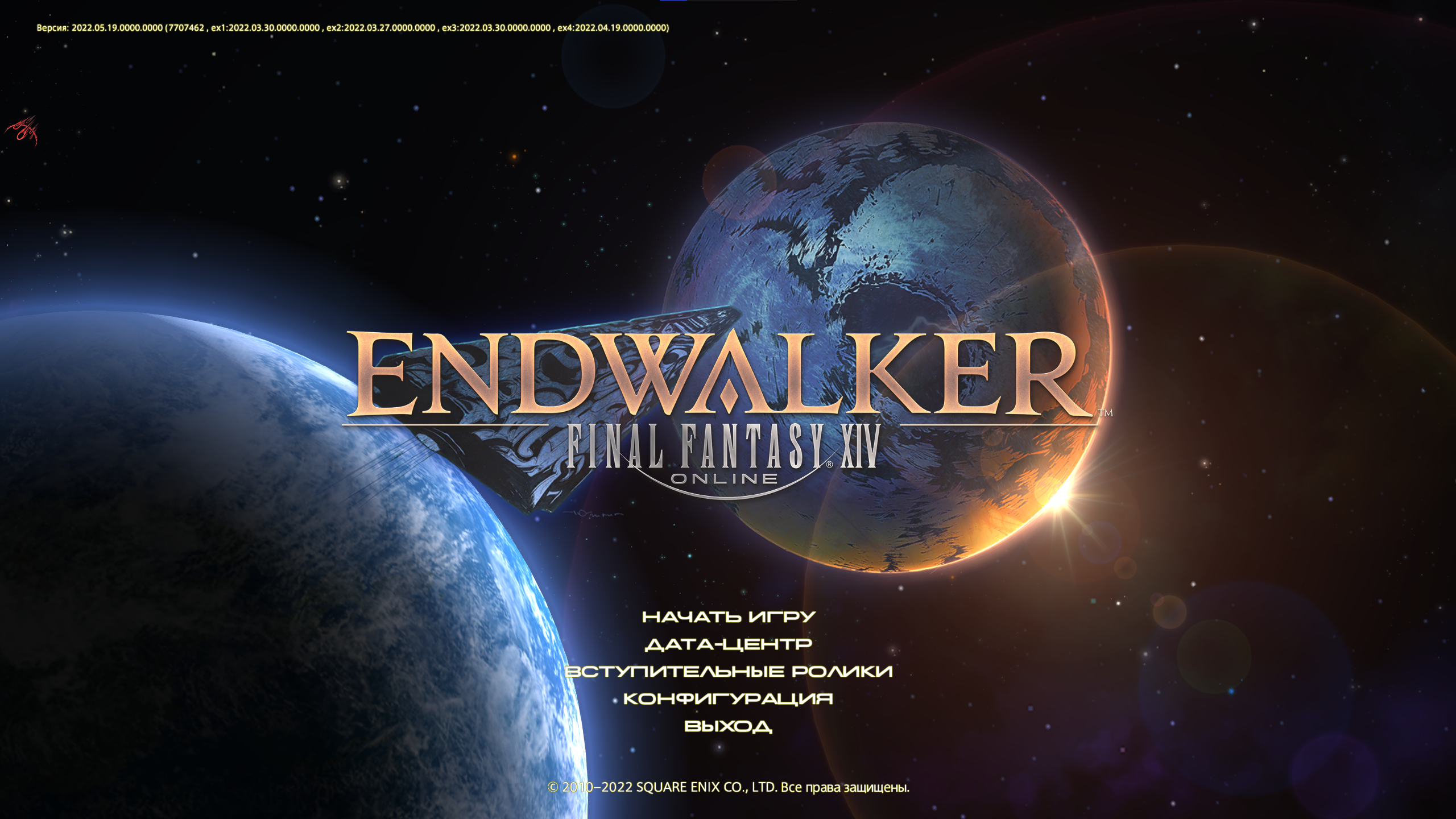
Обновление #
Обновление локализации выполняется в 2 этапа:
- Удаление старой версии
- Установка новой версии
Внимание!
Если в игре произошло обновление и вы попытаетесь в неё войти с модпаком для прошлого патча, то вы можете столкнуться с ошибками и глюками, а в худшем случае игра может вылетать, не доходя до главного экрана.
В этом случае перед запуском игры перейдите в папку с модами Penumbra и удалите папку XIV Rus, после чего зайдите в игру и установите новую версию модпака.
Шаг 1. Будучи в игре, откройте настройки Penumbra и перейдите во вкладку Mods.
Далее требуется удалить установленную версию локализации, зажав Ctrl+Shift и нажав внизу на иконку мусорки.
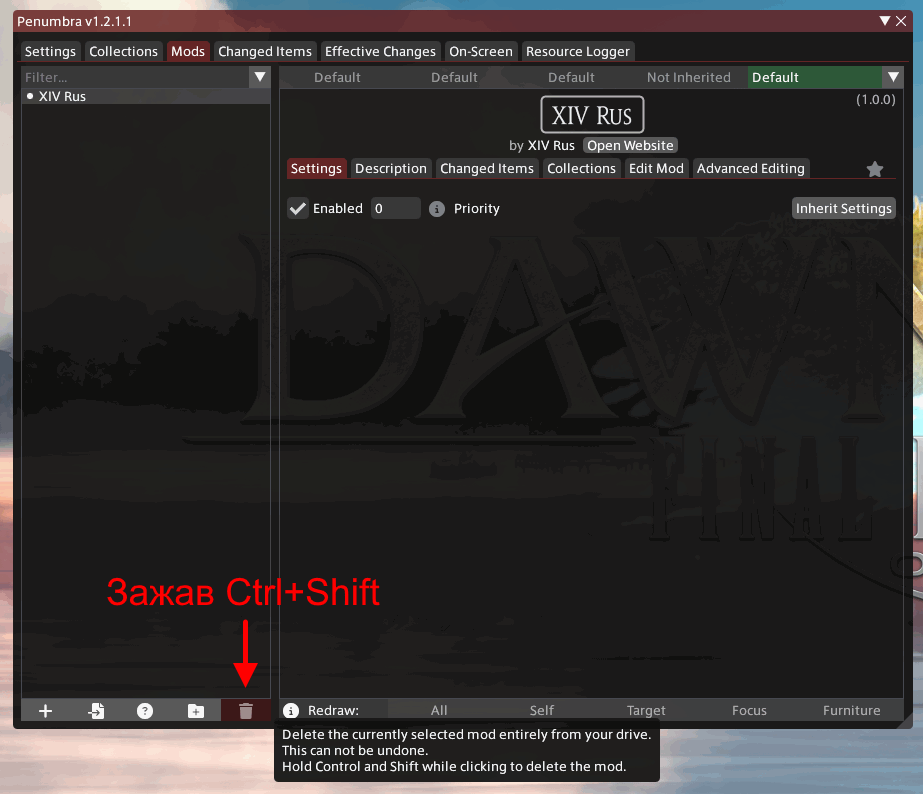
Если вы не можете войти в игру по причине её обновления, то в системе перейдите в папку с модами Penumbra и вручную удалите папку
XIV Rus.
Шаг 2. Установите новую версию модпака. Процедура идентична установке модпака. Убедитесь, что после установки мод включён.
Текущую версию можно увидеть в правом верхнем углу информации о моде в Penumbra…
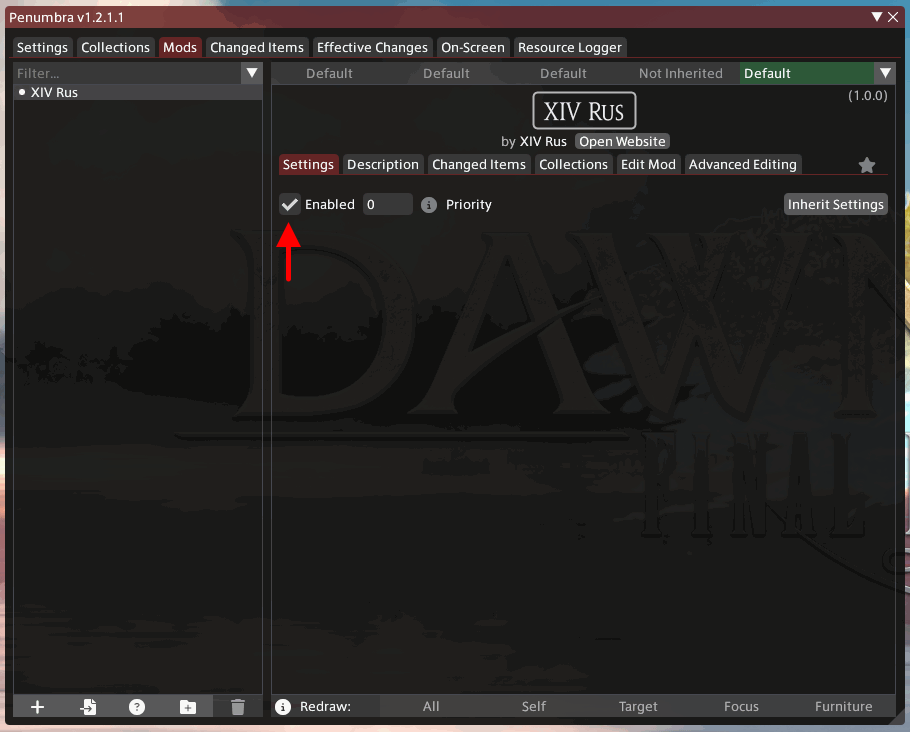
…Или вверху главного экрана игры после слов «XIV Rus».
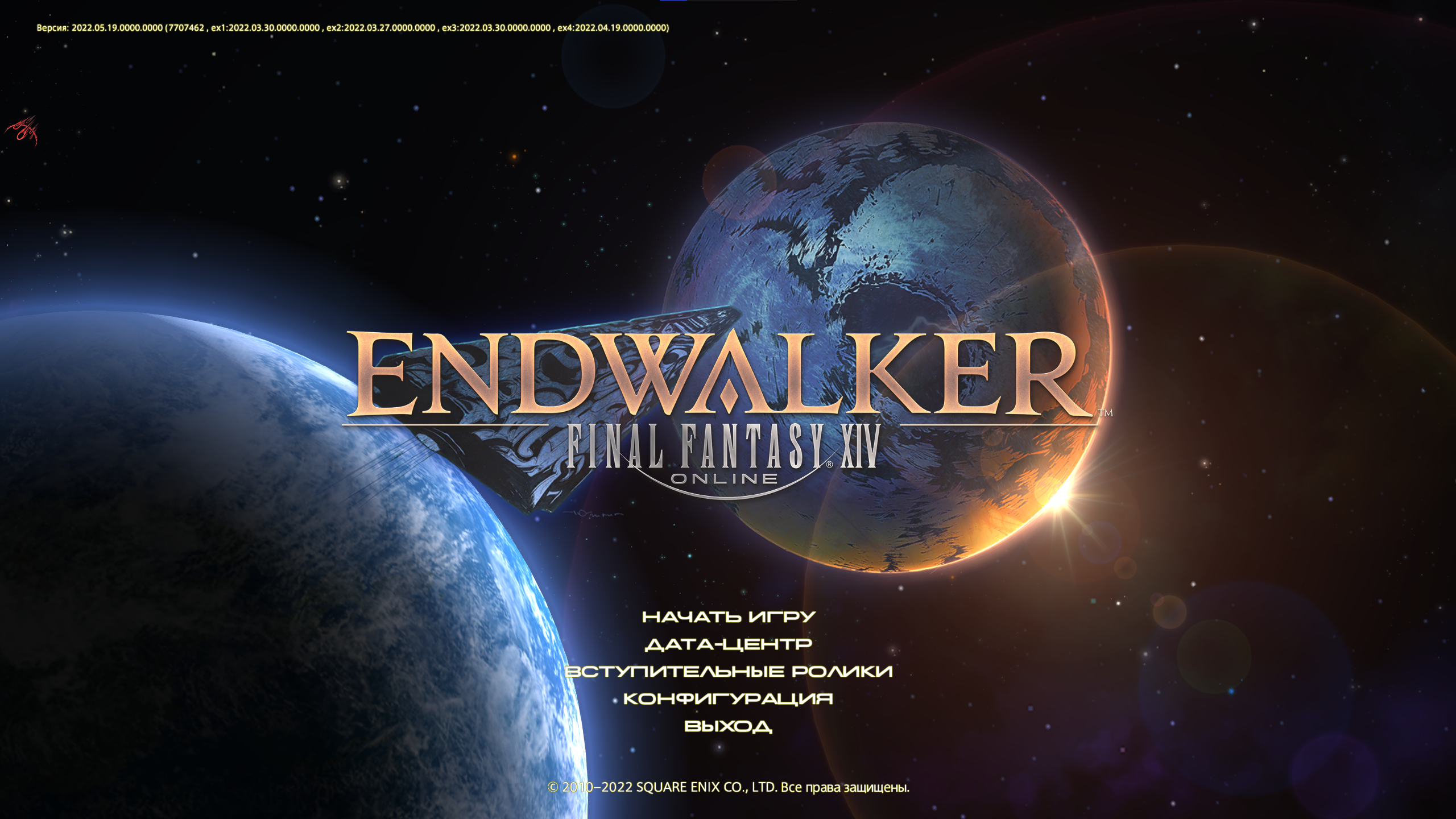
После перезапуска игры обновлённая локализация успешно применится.
Удаление #
Я хочу удалить только модпак #
Будучи в игре, откройте настройки Penumbra и перейдите во вкладку Mods.
Далее требуется удалить установленную версию локализации, зажав Ctrl+Shift и нажав внизу на иконку мусорки.
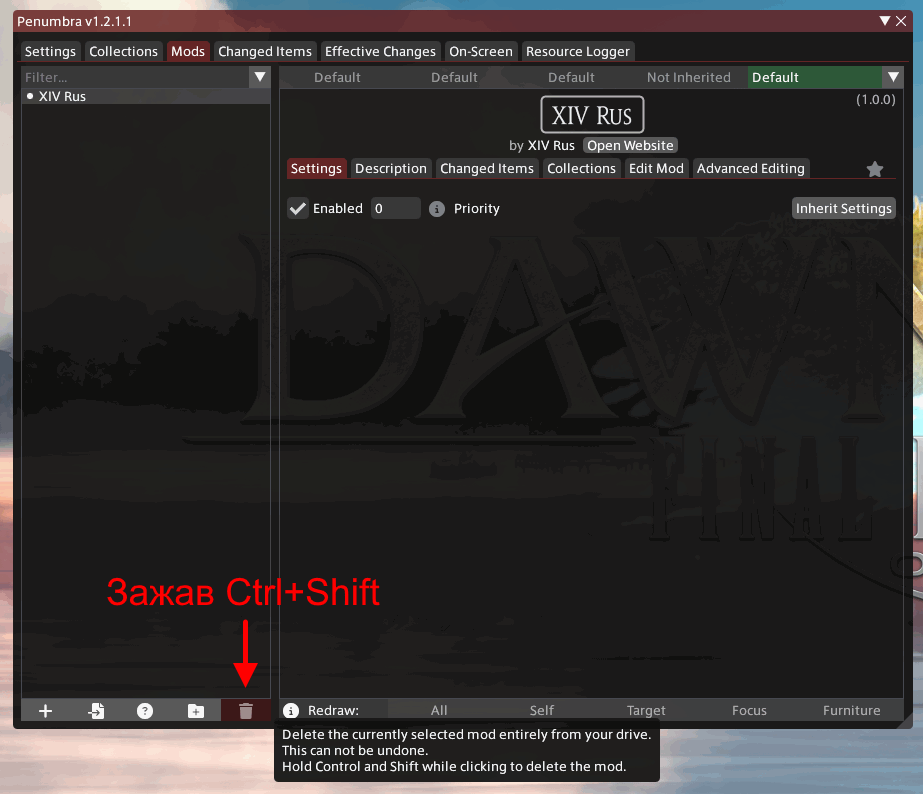
Если вы не можете войти в игру по причине её обновления, то в системе перейдите в папку с модами Penumbra и вручную удалите папку
XIV Rus.
После перезапуска игры она будет снова на английском языке.
Я хочу удалить всё #
Удалите модпак по инструкции выше.
После этого выйдите из игры и удалите в системе XIVLauncher.
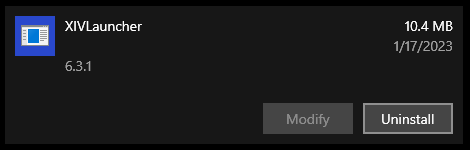
Программа удаления спросит, хотите ли вы также удалить настройки XIVLauncher и плагинов, сами плагины и пароли — сделайте выбор, нажав Да или Нет.
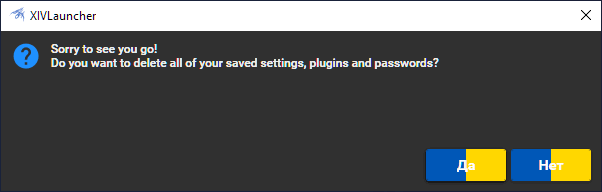
После этого папка с модами сама не удаляется, поэтому если вы хотите её тоже удалить, то удалите её вручную.
Если вы настраивали в Steam’е запуск игры через XIVLauncher, то просто очистите у игры опции запуска.
Готово, модпак и всё, что связаны с ним, удалены.
Что-то не работает? Обратитесь к FAQ.